现在使用GHOST方式安装系统的人不多了,很多人喜欢使用原版ISO文件来安装系统。有些特殊环境下使用的电脑,稳定性要求高,故不能使用GHOST安装系统。服务器系统也是同样如此,都是通过原版ISO来安装的。装过的人都知道,安装完成后桌面只显示一个回收站图标。其他图标没有显示。今天小编来教教大家,在不同的操作系统,如何显示桌面通用图标。
1.Windows XP、Windows 8.1操作系统显示桌面通用图标
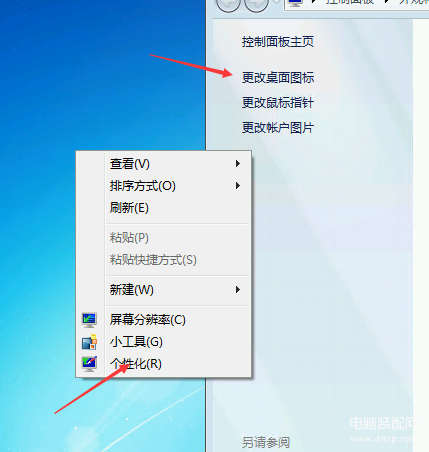
桌面空白处点击右键选择个性化
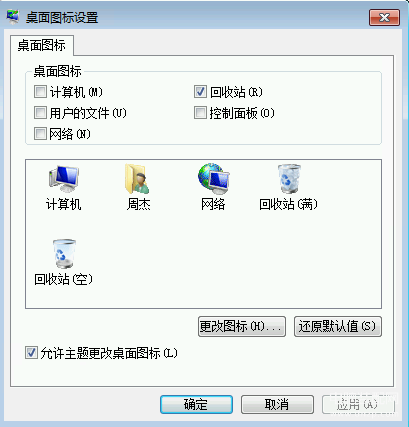
2.Windows Server 2008R2操作系统显示桌面通用图标
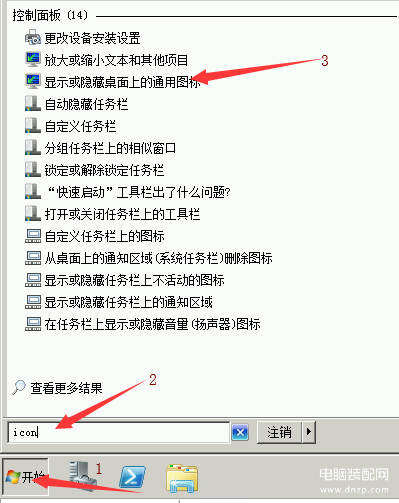

3.Windows Server 2012R2操作系统显示桌面图标
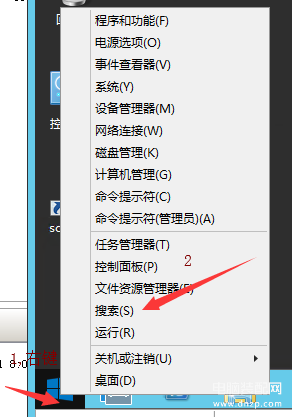
开始处点击若键选择搜索
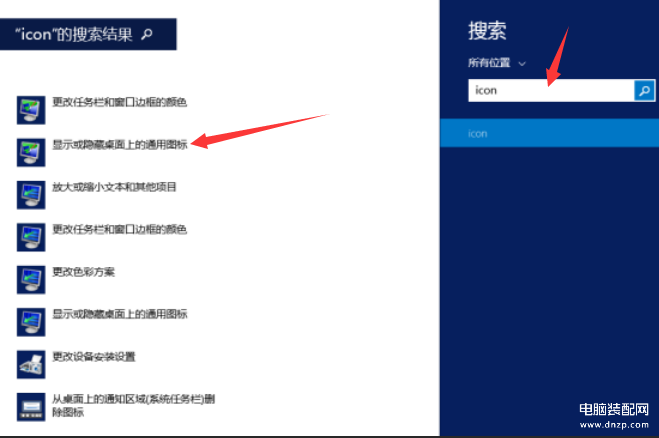
搜索框中输入icon
4.Windows 10操作系统
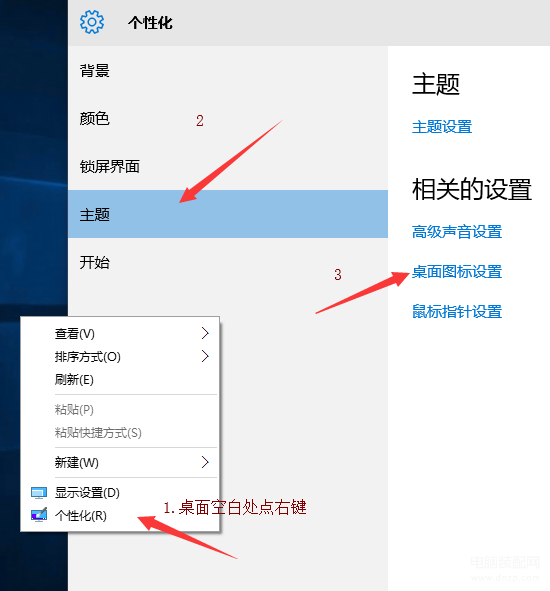
桌面空白处点击右键选择个性化
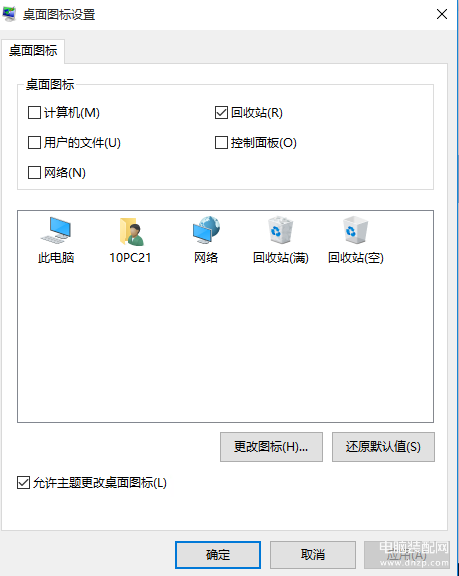
注:Windows 10与windows server 2012 r2操作系统需要激活后方可显示桌面通用图标








